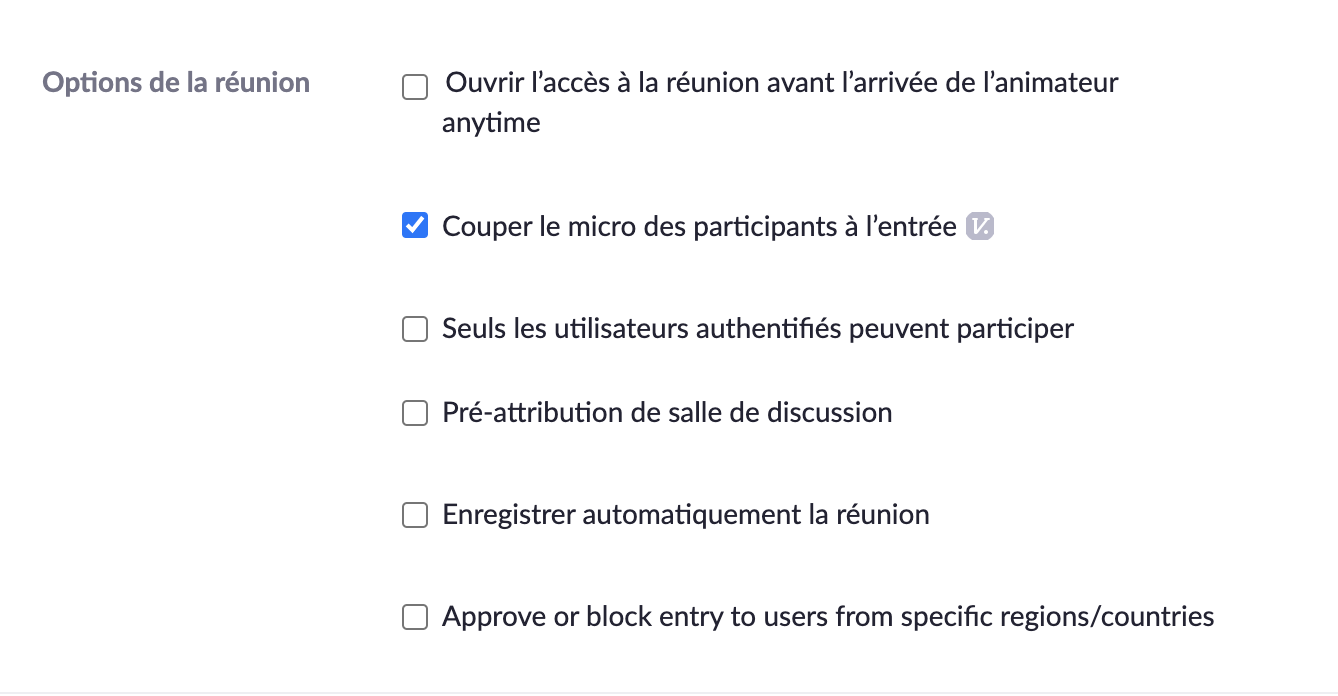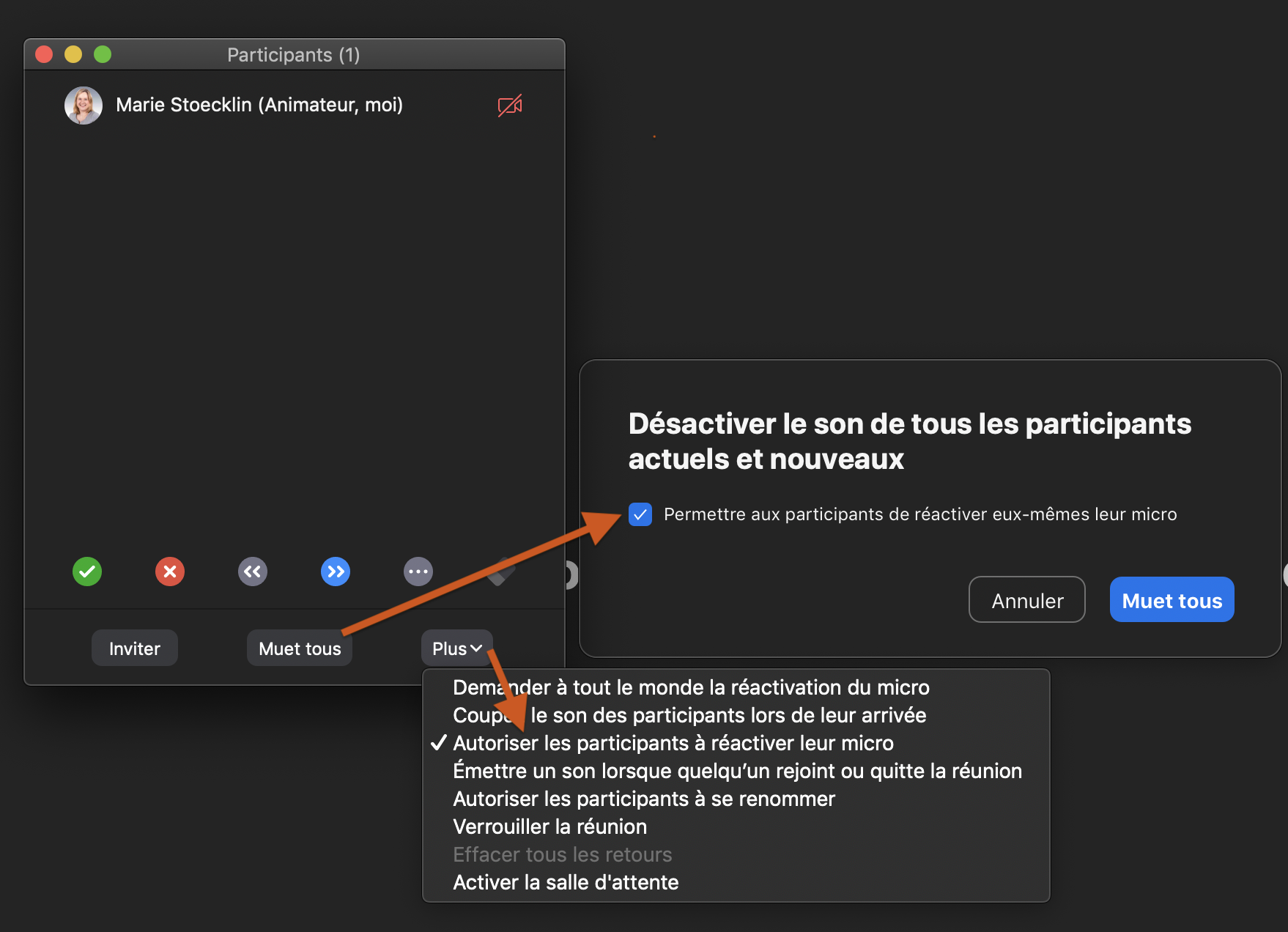Variante du Scénario 2: Présentation orale individuelle ou de groupe devant toute la classe
Cette variante concerne surtout les contrôles continus qui nécessitent une présentation orale, d’un·e étudiant·e ou d’un groupe d’étudiant·es devant toute la classe. Les étapes de mise en place technique, en amont et au début de l’examen, restent les mêmes que dans le Scénario 2: Sans temps de préparation (et avec support).
Toutefois, comme tous les étudiant·e·s du cours seront invités à se connecter à la salle de réunion en même temps, nous vous conseillons d’activer l’option « Couper le micro des participant·e·s à l’entrée » lors de la programmation de la réunion, ou bien durant la réunion (dans l'onglet Participants, cliquez sur Plus, puis Couper le micro des participant·e·s lors de leur arrivée).
Vous pouvez également couper le micro de tous les participant·e·s en même temps, durant la réunion, dans l’onglet Participants, en cliquant sur « Muet tous ».
- Si l’option « Autoriser les participant·e·s à réactiver leur micro » est activée (dans l'onglet Participants, cliquez sur Plus), l’étudiant·e (ou les étudiant·e·s du groupe) qui passe à l’oral pourra réactiver son micro, lui-même.
- Toutefois, si vous avez désactivé l’option « Autoriser les participant·e·s à réactiver leur micro » (dans l'onglet Participants, cliquez sur Plus), les étudiant·e·s ne pourront pas réactiver leurs micros eux-mêmes et les animateurs/co-animateurs de la réunion pourront manuellement réactiver le micro de cet·te ou de ces étudiant·e·s en cliquant sur Activer à droite de leurs noms dans l’onglet Participants.
Dans le cas de présentation de groupe, sauf si vous autorisez le partage d’écran de plusieurs personnes simultanément, un·e étudiant·e du groupe devra partager le support (PPT, vidéo…) pour le reste du groupe. Ils pourront ainsi, chacun à tour de rôle, partager le support qu’ils présentent.